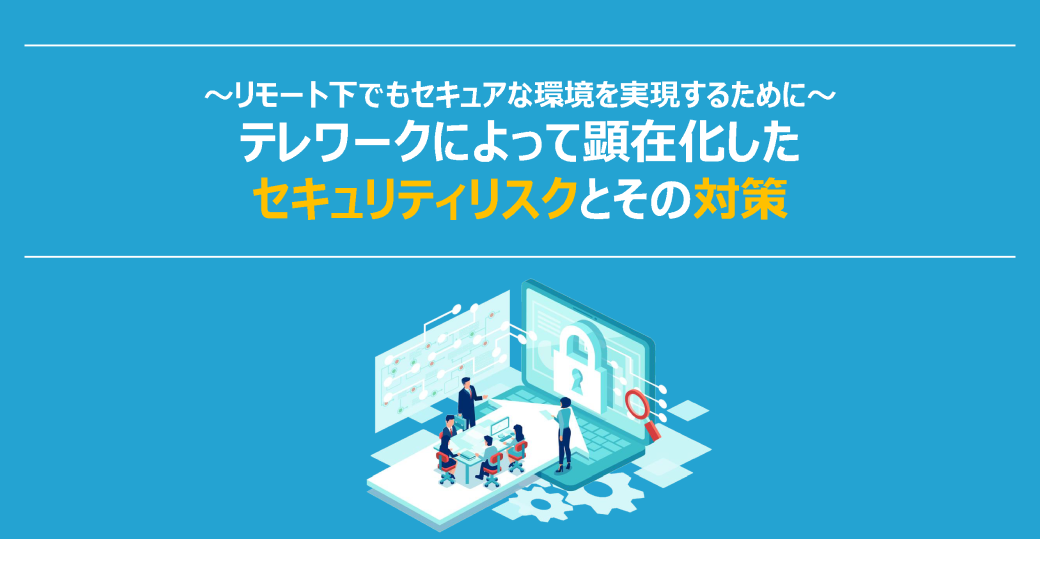AVD(Azure Virtual Desktop)とは?メリットや構築方法、Windows 365との違いを解説

情報システム担当の頭を悩ませてきた「多様な働き方」への対応はリモートVPNやSaaSサービスに次いで、DaaSやVDI(デスクトップ仮想化)という選択肢も後押ししました。様々な選択肢がある中で、以前からすでにMicrosoft365を利用中だという企業はAVDが気になるところではないでしょうか。
この記事では、Microsoft社のAVDについて解説していきます。
※Daas:Desktop as a Service 個々のデスクトップ環境をクラウド上に構築し、ネットワークを通じてそのデスクトップを呼び出して使用する仕組み(”ダース”と読まれている)
※VDI:Virtual Desktop Infrastructure(仮想デスクトップ)サーバー側にOSやアプリケーションを設置し、各クライアント端末からサーバーにアクセスすることで、OSやアプリケーションを実行する仕組み
Azure Virtual Desktop(AVD)とは
Azure Virtual Desktop(以下AVD)は、2019年10月にMicrosoft社が発表したAzureで提供するWindows 10のデスクトップ仮想化(以下VDI)サービスです。2021/6/7(米国時間)にWindows Virtual Desktop(WVD)から名称変更され、機能追加やリブランディングが行われました。
AVDは「デスクトップ環境をクラウドで提供するサービス」であるDaaSに分類されます。
Windows OSを提供しているMicrosoftだからこそ、他社のDaaSでは実現できないコスト削減や、Officeアプリケーションの最適化が可能となります。
また、Azureを基盤として利用するため世界各国でWindows 10の展開はもちろん、時間単位での従量課金、リザーブドインスタンス(割引サービス)での提供により様々な要件に対応する事が出来ます。Windows 10を使う企業であるなら、どこのクラウドよりも優れた機能とセキュリティ、コストの面で優位な選択になりえます。
AVDで出来ること
お客様により利用用途は様々ですが、テレワーク環境をセキュアに行いたいからAVDを検討されるという企業もあれば、コールセンター用として複数ユーザが同じ端末を使うため、VDIで個々の環境を用意されるという企業もおります。
また、AVDではGPUを搭載した仮想マシンも従量課金で利用できることから、デザインや建築業など3DCADを使いたいといったニーズにも応えられます。
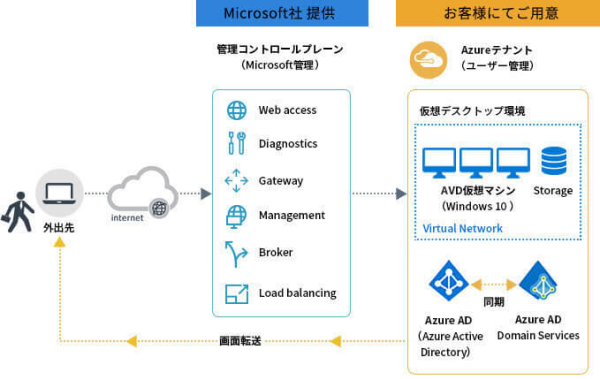
AVDのメリット
手軽にVDIが利用できる
AVDが重宝される要因として、VDIを導入するハードルが他社サービスに比べて低い点があります。通常VDI環境を構築するためには接続先の仮想マシン(VM)の他にも、ユーザからのアクセスを受ける為のゲートウェイ、各セッションホストVMへの振り分けを行うブローカーなど、さまざまな管理コンポーネントを用意する必要があります。
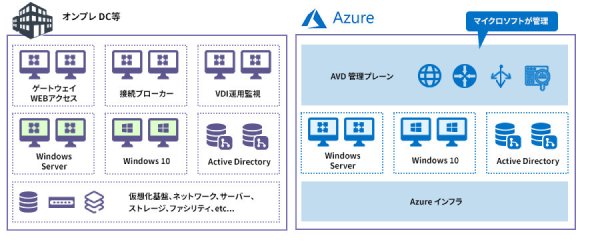
しかしAVDではこれらの管理コンポーネントのほとんどがMicrosoft Azureで管理し、サービスとして提供されます。煩雑な管理コンポーネントのメンテナンスをユーザが行う必要はありません。更にAVDは頻繁にアップデートされていて、徐々に管理機能が充実してきており、現在はAzure Portalですべてのアプリを構築、管理、監視できるようになっています。
GUI※で完結する項目も多々あり、操作性も向上しています。
※GUI…Graphical User Interfaceの略で、PCの画面などマウスやタッチペンなどで操作することができる画面のこと。昔のPCはマウスがついてなく、コマンドを打って操作をしていましたが、現在はマウスでの操作も可能になりました。
コストを抑えることができる
AVDのマルチセッション接続対応のWindows 10を使用すれば、1台の仮想マシンで複数ユーザのVDI環境を構築できます。
一般的なVDI製品の場合、Windows 10などのクライアントOSのVDIを使用するには、仮想マシン1台に対して1ユーザの割り当てになります。仮想マシンの台数が増えれば増えるほどコストもそれに応じて高額になります。
AVDは、仮想マシンのリソースを共有することもできるため、仮想マシンの台数を抑えることにつながり、コストを抑えることができるのです。
更に Start VM On Connect を使用することで、エンド ユーザが必要なときにのみセッションホストを稼働できるようになるので、 必要でないときは停止しておくことでコスト削減が可能です。
この機能はリリース当初はなく、後から追加されている機能となります。このように使いやすいようにどんどん新しい機能が追加されていく点は大きな魅力ですね。
Office 365 との互換性が高い
AVDとOffice 365は同じMicrosoft社の製品であるため、相性が非常に良いです。
Microsoft 365によるWindows 10とOffice 365 ProPlusによって、99%以上の互換性を保証、セキュリティのリスクを低減、生産性の向上に貢献します。Office 365 ProPlusを仮想化しマルチユーザに対応させることによって、慣れ親しんだ操作性で利用することができます。
更に、AVDでは、2020年1月14日にサポートが終了したWindows 7の仮想マシンも提供可能です。AzureのWindows 7はセキュリティの延長サポート(2023年1月10日まで)も無償で受けられるため、Windows 7を安全に保つことができます。Windows 10に移行するまでもないアプリケーションや再開発コストを抑えたい場合に活用することができます。
他のVDI製品のアドオンも利用できる
CitrixやVMware Horizonといった有名VDI製品のアドオンをAVDに追加し、機能強化することができます。それぞれのサービスのメリットを残しつつ、カスタマイズできる点もAVDのメリットと言えるでしょう。
AVDとWindows 365 の違い
Microsoft社が提供するVDIには、AVDとWindows 365の二つがあります。Windows 365とは、クラウド上に設置したOSを利用する「Cloud PC」のことです。

どちらも同じようなサービスに思えますが、カスタマイズ性など様々な点で違いがあります。以下に数点の違いを紹介します。導入を検討する際にはよくよく比較検討してみてください。
セッション方式
Windows 365はシングルセッションとなり、1つのWindows環境を1ユーザが専有する形になります。AVDは複数のユーザでWindows環境を共有することができるため、マルチセッション方式の方がユーザ数は多く対応できる場合があります。
ユーザー数
Windows 365にはBusinessエディションとEnterpriseエディションの2種類あり、対応できるユーザ数も異なります。Businessエディションは300人以下の小規模向け、Enterpriseエディションは無制限となっております。
AVDはWindows 365のEnterpriseエディションと同様、無制限です。
利用料金
Windows 365は月額固定(一部ネットワークなどは従量課金)となり、AVDはスペックや稼働時間に応じた従量課金となります。
月額固定であるWindows 365の方がコスト管理がしやすい点はメリットですが、使用するユーザ数が多くなる場合、マルチセッションであるAVDの方がコストを抑えることができる可能性があります。
必要なスペックや想定される使用するユーザ数、AVDについては想定稼働時間を算出し、事前にコスト比較できるといいでしょう。
導入のしやすさやカスタマイズ性
ブラウザを立ち上げ、数クリックするだけで導入できるWindows 365は、導入のしやすさという点で軍配が上がります。
一方、AVDでは提供されるOSも多く、一定のITリテラシ・スキルが必要になるものの、カスタマイズ性を求める場合はAVDがおすすめと言えます。
AVDが向いている活用シーンとは
従業員が300名以下で、Windows OSをSaaSとして利用したい場合は、Windows 365のBusinessエディションがよいでしょう。
「社内と接続できる業務環境が必要で、完全閉域網接続などのセキュリティ強化をしたい」「DaaSとして使用したい」「自社でVDIをカスタマイズして使用したい」というユーザにはカスタマイズ性の高いAVDが向いています。
自社に必要な要件を整理して、専門家に相談するとどのVDIを選べばよいか見えてくるかなと思います。
AVDへの接続方法
AVDへの接続には、必ずしもWindows OSのデバイスが必要というわけではなく、mac OSや各社スマートデバイスのOS(Android、iOS)に対応しています。
接続方法には2種類あり、「接続アプリケーションを使用する方法」「Webブラウザを使用する方法」があります。接続アプリケーションはMicrosoft社の公式ページより、ダウンロードすることができ、インストール後にAzure ADユーザでログインすることでAVDが利用できるようになります。
ブラウザについては、Microsoft Edge、Safari、Firefox、Google ChromeといったHTML5に対応した主要ブラウザがサポートされています。ブラウザを利用した接続では、ソフトウェアの追加インストールは不要になるため、AVDへのアクセスURLからログインする形になります。
AVDを導入するにあたっての必要要件や注意点とは
ライセンス
AVDを利用するにあたり、次のいずれかのライセンスが利用ユーザ分であり、対応OSについても事前に把握しておく必要があります。
利用可能OS | 必要とされるライセンス |
|---|---|
Windows 10 Enterprise マルチセッション | Microsoft 365 E3、E5、A3、A5、F1、Business、Premium |
Windows 7 Enterprise | Microsoft 365 E3、E5、A3、A5、F1、Business、Premium |
Windows Server 2012 R2、2016、2019 | ソフトウェア・アシュアランス付きのRDS |
Microsoft Azure サブスクリプション
AVDはAzureを基盤としたサービスのため、Microsoft Azureのサブスクリプションが必要になります。
Microsoft Azureのサブスクリプションは4つのタイプ(CSP:Cloud Solution Provider、オープンライセンス、EA:Enterprise Agreement 、MOSP:Microsoft Online Subscription Program )からライセンスタイプを選択して契約することで、利用開始が可能です。
リソース
ユーザが接続するデスクトップ環境の土台となる仮想マシンやプロファイルサーバといったコンピューティングリソースをAzure上に構築する必要があります。
AVDへの接続
現時点(2022年8月)ではAVDの接続はインターネット経由となります。お客様より閉域網接続で使いたいといった要望を受けることがありますが、その場合は純正のAVDだけではなく、CitlixやVMware Horizonnなどを合わせて導入する必要があります。
ここ数年でテレワークの需要は加速度的に増え、いずれそれが働き方のスタンダードとなる日も来るのではと思う今日この頃。優秀な雇用を確保・保持していく為に企業が対応しなければいけない条件として「テレワーク環境の構築」があるのは論を俟たず、今後は「安全で快適なテレワーク環境の構築」が必要になります。しかし、そもそも「快適」がどういう状態なのかは企業によって様々。サービス検討段階で、自社にとっての「快適」を具体化し、それを実現させるためのサービスは・・という模索をすると失敗しないかもしれませんね。